
Internet Explorer karmaşık bir yazılım parçasıdır ve her zaman biz meraklıların tarayıcı tercihi olmadı, ancak gerçek şu ki yıllar içinde çok daha iyi hale geldi, gelin ve neler sunabileceğini görün.
Windows 7'deki bu Geek School serisindeki önceki makalelere göz attığınızdan emin olun:
- Nasıl Yapılır Geek Okulu Tanıtımı
- Yükseltmeler ve Geçişler
- Aygıtları Yapılandırma
- Diskleri Yönetme
- Uygulamaları Yönetme
Ve tüm hafta boyunca dizinin geri kalanı için bizi izlemeye devam edin.
Uyumluluk Görünümü
Internet Explorer, tarayıcının önceki nesillerinde mükemmel şekilde çalışan sayfaları oluşturamamasıyla ünlüdür. Microsoft, durumu düzeltmek için IE'ye Uyumluluk Görünümü adlı bir özellik ekledi. Özetle, geçmiş Internet Explorer sürümlerinin oluşturma motorlarını kullanarak web sayfalarını görüntülemenize olanak tanır. Uyumluluk görünümünü kullanmak için yapmanız gereken tek şey, URL çubuğunda bulunan, ikiye bölünmüş bir sayfaya benzeyen küçük simgeye tıklamanız.
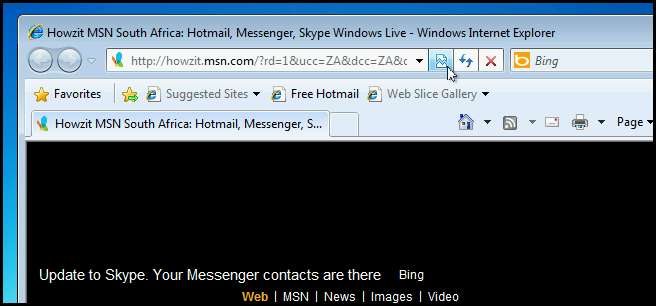
RSS beslemeleri
Ne olduklarını henüz bilmiyorsanız, RSS beslemeleri en sevdiğiniz web sitelerine abone olmanıza izin vererek güncel kalmanız için harika bir yol sağlar. Abone olduğunuz web sitelerinden biri yeni içerik eklediğinde, örneğin Nasıl Yapılır Geek yeni bir makale yayınladığında, otomatik olarak bilgilendirileceksiniz. Internet Explorer'da, RSS düğmesi turuncu renge dönerse bu, görüntülediğiniz web sitesinin RSS beslemelerini desteklediği anlamına gelir.
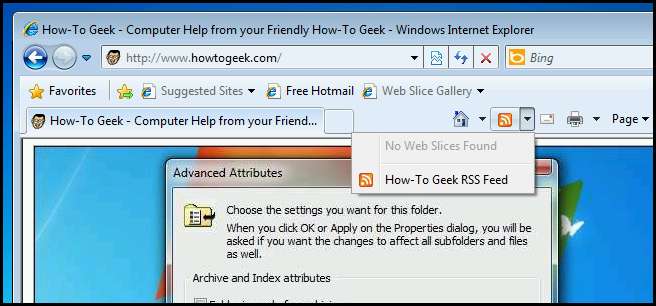
Beslemeye abone olduktan sonra, herhangi bir yeni içeriğin eklenip eklenmediğini hızlı bir şekilde kontrol edebilirsiniz.
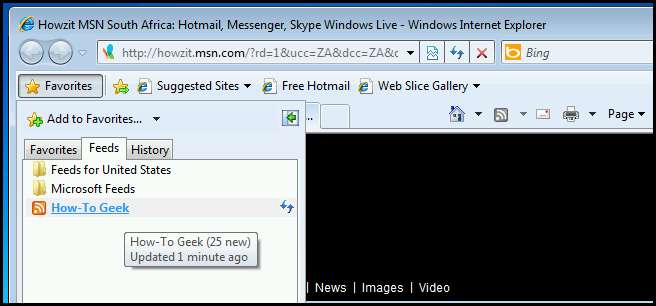
Güvenlik Bölgeleri
Internet Explorer, tüm web sitelerini dört güvenlik bölgesinden birine atar: İnternet, Yerel intranet, Güvenilen siteler veya Yasak siteler. Bir web sitesinin atandığı bölge, o site için kullanılan güvenlik ayarlarını belirtir. Dört bölgenin her birinin ne tür web siteleri içermesi gerektiğine daha yakından bakalım:
- Yerel intranet - Bu bölge, şirketinizin güvenlik duvarının içinde bulunan siteleri içermelidir.
- Güvenilir - Bu bölge, güvenilir olduğunu bildiğiniz tüm siteleri içerir, örneğin bir iş ortağının sitesi.
- İnternet - Bu bölge, İnternet üzerindeki Güvenilen, Yerel intranet veya Yasak bölgeler dışındaki tüm siteleri içerir.
- Kısıtlı - Bu bölge güvenmediğiniz siteleri içerir.
İsterseniz, belirli bir bölgeye uygulanan güvenlik ayarlarını da değiştirebilirsiniz. Bunu yapmak için, Araçlar'a tıklayın ve ardından İnternet Seçenekleri menü öğesini seçin.
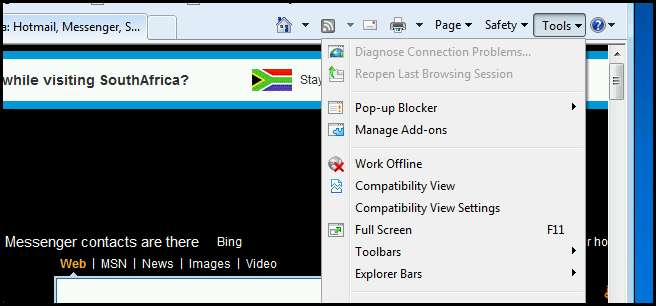
Ardından Güvenlik sekmesine geçin.

Kaydırıcıyı hareket ettirerek önceden tanımlanmış güvenlik düzeylerinden birini seçebilir veya Özel düzey düğmesine tıklayabilirsiniz.
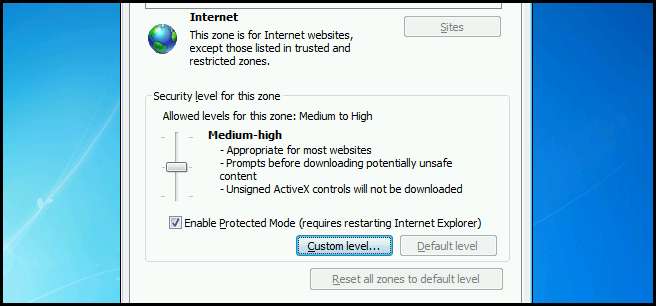
Güvenilir Bir Siteyi Yapılandırma
Güvenilen Siteler güvenlik bölgesine bir site eklemek için bölgeyi seçin ve ardından Siteler düğmesine tıklayın.

Şimdi tehdit olmadığından emin olduğunuz tüm sitelerin URL'lerini girin. Ardından ekle'yi tıklayın.
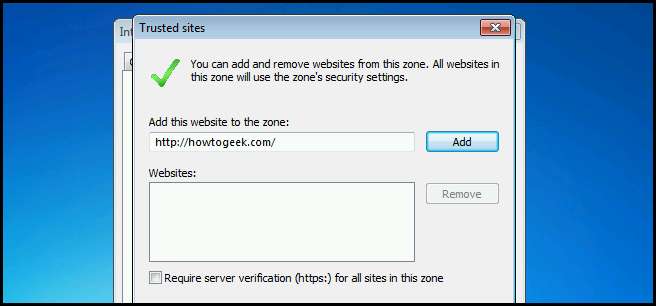
Diğer bölgeler için de aynısını yapabilirsiniz, sadece her bölgeye ne eklediğinize dikkat edin.
Eklentileri Yönetme
Internet Explorer, Chrome ve Firefox'taki eklentilere eşdeğer eklentilere sahiptir ve tarayıcının işlevselliğini genişletmeye hizmet eder. Daha kötü şöhretli eklenti türlerinden biri araç çubuğudur. Bunlar, bir tür uygulama yüklediğinizde genellikle Internet Explorer'a eklenen sinir bozucu arama çubuklarıdır. Araç çubuklarını yönetmek için Araçlar menüsünü tıklayın ve ardından Eklentileri Yönet menü öğesini seçin.
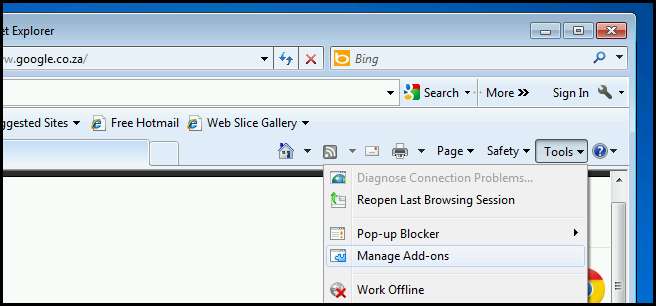
Buradan herhangi bir araç çubuğuna sağ tıklayıp devre dışı bırakabilirsiniz. Araç çubuğunu kaldırmak isterseniz, şunları yapmalısınız: Kaldırmak için Denetim Masası'nı kullanın tıpkı diğer uygulamalarda yaptığınız gibi.
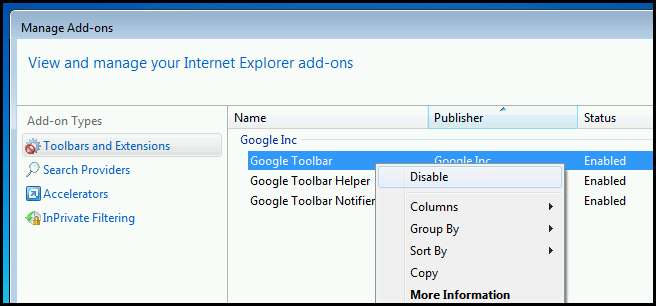
Arama Sağlayıcıları
Başka bir eklenti türü, Internet Explorer'a ek arama motorları eklemenizi sağlayan bir Arama Sağlayıcısıdır. Bir Arama Sağlayıcı eklemek için Arama Sağlayıcıları bölümüne geçin.
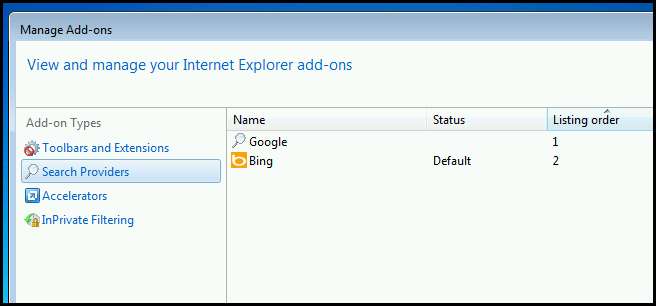
Pencerenin sol alt köşesinde bir Daha fazla arama sağlayıcısı bul… köprüsü göreceksiniz. Üstüne tıkla.
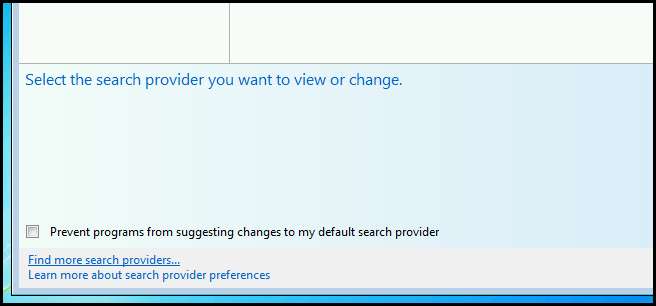
Buradan binlerce sağlayıcı arasından seçim yapabilirsiniz.

Eklendikten sonra, o sitede doğrudan arama çubuğundan arama yapabilirsiniz.
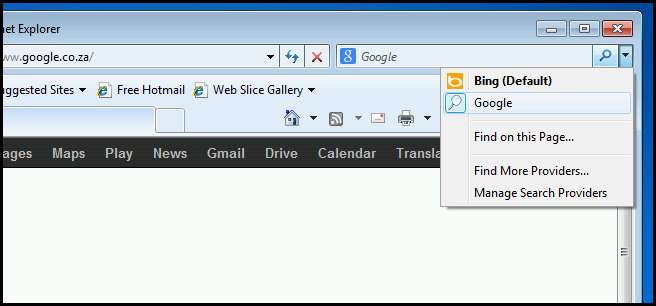
InPrivate Modu
InPrivate Modu, Chrome’un Gizli modunun Internet Explorer'daki karşılığıdır. Daha önce ikisini de hiç kullanmamış olanlar için, bilgisayarınızda iz bırakmadan web'de özel olarak gezinmenin bir yoludur. Bunu yalnızca tarama verilerini oturumunuz içinde tutarak yapar. Bir InPrivate oturumunu kapattığınızda, siler:
- O oturumdaki tüm çerezler
- Göz atma geçmişiniz
- Tarayıcınızın önbelleğinde bulunabilecek tüm nesneler
InPrivate gözatma oturumunu açmak için Güvenlik'e tıklayın ve ardından InPrivate taramayı seçin.
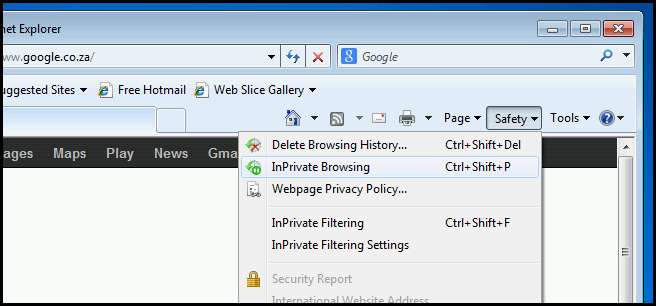
URL çubuğuna bakarak InPrivate modunda olduğunuzu anlayabilirsiniz.
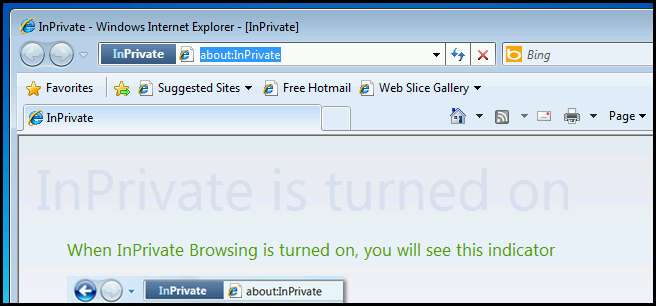
Güvenlik özellikleri
Internet Explorer, sınav için bilmeniz gereken birkaç başka güvenlik özelliğine sahiptir. Ancak, ne olduklarını ve yerleşik özellikler olduklarını bilmeniz yeterlidir, o halde bir göz atalım.
Pop-up Engelleyicisi
Internet Explorer, bu sinir bozucu reklamların açılmasını önlemek için kendi Popup engelleyicisiyle birlikte gelir. Pop-up engelleyici, varsayılan olarak tüm pop-up'ların engellendiği bir beyaz liste sisteminde çalışır ve URL'yi beyaz listeye ekleyerek belirli web sitelerinde pop-up'lara izin verebilirsiniz. Bir URL'yi beyaz listeye eklemek için Araçlar'a tıklayın, Açılır Pencere Engelleyicisi'ni ve ardından Açılır Pencere Engelleyicisi Ayarları'nı seçin.
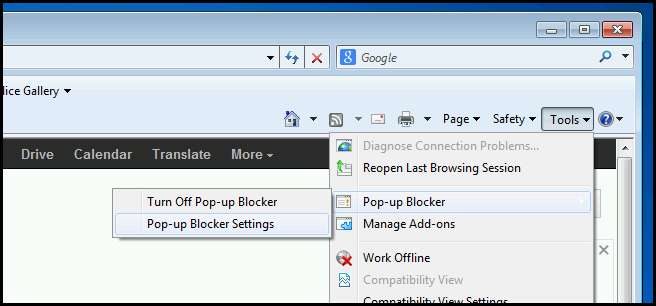
Ardından sitenin URL'sini yazın ve ekle'yi tıklayın.
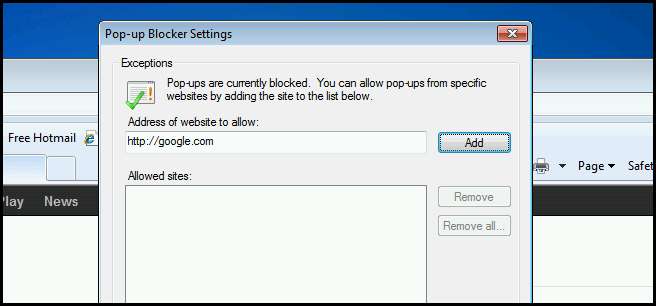
InPrivate Filtreleme
Birçok web sitesi, üçüncü taraf bir reklam şirketinden gelen reklamlardan gelir elde eder; bu, bir web sayfasında gördüğünüz içeriğin, bulunduğunuzu düşündüğünüz web sitesinden gelmediği anlamına gelir. Uygulamada bu alışılmadık bir durum olmasa da, reklam şirketleri yıllar içinde bu reklamları yakaladı ve size hedefli reklamlar gösterebilmeleri için ziyaret ettiğiniz web sitelerinin profilini oluşturmak için kullanmaya başladı. InPrivate Filtreleme, bunu durdurmak için yola çıkar ve bunu, bulunduğunuz site dışındaki herhangi bir siteden kaynaklanan herhangi bir içeriği engelleyerek yapar.
Korumalı mod
Korumalı Mod, üç Windows bileşeninden yararlanır: UAC (Kullanıcı Hesabı Kontrolü), MIC (Zorunlu Bütünlük Kontrolü) ve UIPI (Kullanıcı Arayüzü Ayrıcalık İzolasyonu). Birlikte, yönetici olarak oturum açmış olsanız bile, Internet Explorer'ı düşük bir bütünlük düzeyinde çalıştırmanıza olanak tanırlar. Buradaki fikir, bir saldırgan IE sürecine bir şekilde erişse bile, yapabilecekleri konusunda çok sınırlı kalacağıdır.
SmartScreen Filtresi
SmartScreen filtresi üç bileşenden oluşur. İlk olarak, siz web'de gezinirken web sayfalarını şüpheli davranışlar açısından analiz eden ve sizi dikkatli bir şekilde ilerlemeniz konusunda uyaran bir buluşsal tarama motoru vardır. İkinci olarak, ziyaret ettiğiniz web sitelerinin URL'lerini bilinen kimlik avı web siteleri listesine göre kontrol ederek kimlik avı saldırılarına karşı yardımcı olur ve gerekirse bunları engeller. Son olarak, indirdiğiniz dosyaları güvenli olmadığı bilinen programların listesiyle karşılaştırır.
Sertifikalar
Bir bankanız olduğunu ve bir çevrimiçi bankacılık portalı açtığınızı hayal edin, ancak sorun, müşterilerinizin gerçekten bankanıza bağlanıp bağlanmadıklarını bilmedikleri için onu kullanmakta tereddüt etmeleridir. Bu bir kimlik doğrulama sorunudur ve sertifikaların tasarlanma amacıdır.
Her şey, otomatik olarak güvendiğimiz, Kamu Sertifikasyon Otoriteleri adı verilen birkaç seçkin şirketle başlar. Onlara güvenmemizin nedeni, her şirket için, Güvenilir Kök Sertifika Depomuzda bulunan ve sertifika adı verilen küçük bir dosyamız olmasıdır. Kimliğinizi doğrulamak istediğinizde, bu şirketlerden birine gidebilirsiniz, örneğin Thawte veya VeriSign, onlar da arkaplan kontrolleri yapacak ve ardından size web sunucunuza koyabileceğiniz bir sertifika verecek.
Artık, kullanıcılarınız bankanızın çevrimiçi portalına bağlandığında, tarayıcıları bankanız için sertifikanın zaten güvendiğimiz bir şirket tarafından oluşturulduğunu görecek. Bu nedenle, bankanızın bu web sitesinin sahibi olduğundan emin olabiliriz. Sertifikalar, web sunucularınıza bağlı olduklarını doğrulamanın yanı sıra, tarama trafiğini şifrelemek için de kullanılacaktır.
URL çubuğundaki kilidi tıklayarak bir web sitesini kimin doğruladığını görebilirsiniz.
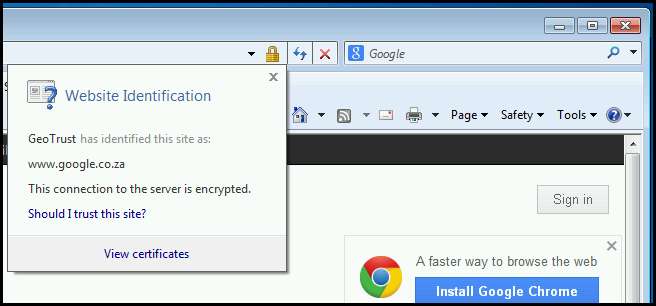
Ödev
Bugün, tarayıcının sunduğu neredeyse her özelliği denedik, bu yüzden bir gün izin almaktan çekinmeyin.
Herhangi bir sorunuz varsa bana tweet atabilirsiniz @ayberk veya sadece bir yorum bırakın.







